Développement de jeux avec Visual Studio
Écrire et déboguer des jeux avec Visual StudioCréez des jeux 2D et 3D très performants dans DirectX, pouvant fonctionner sur un grand nombre d’appareils de la famille Windows, y compris les ordinateurs de bureau, les tablettes et les téléphones. Visual Studio fournit un excellent ensemble d’outils pour développer des jeux DirectX, de l’écriture du code du nuanceur à la conception des ressources, en passant par le débogage et le profilage des graphismes, le tout dans le même IDE classique de Visual Studio.


Modèles de projet
Prise en main rapide
Commencez à créer des jeux DirectX dans Visual Studio à l’aide de modèles de projet DirectX intégrés. Que vous conceviez un jeu DirectX 12 ou 11 pour Windows ou Windows Phone, vous trouverez assurément le modèle qui vous convient.
Déboguer des graphiques
Capture d’images en local ou à distance
Les problèmes de rendu peuvent devenir un véritable casse-tête. Visual Studio Graphics Diagnostics avec l’outil autonome PIX on Windows offre un moyen facile de capturer et d’analyser les images de vos jeux DirectX 10, 11 ou 12 localement ou à distance. Vous pouvez inspecter chaque événement DirectX, objet graphique, historique des pixels et rechercher dans le pipeline graphique pour comprendre exactement ce qui s’est produit dans l’image. Cet outil capture également les piles d’appels pour chaque événement graphique, ce qui vous permet de revenir facilement au code de votre application dans Visual Studio.
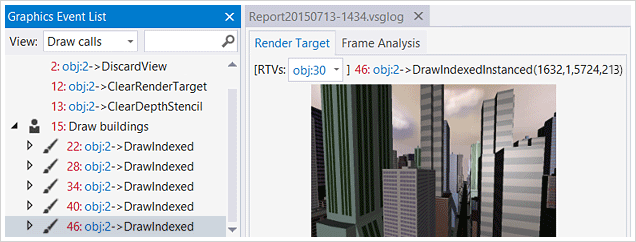
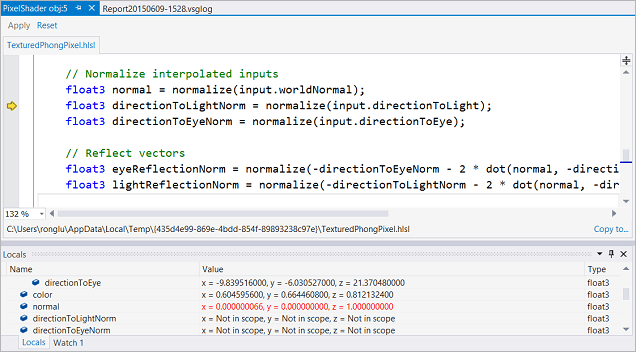
Déboguer des codes de shaders
Le même débogueur hautes performances fonctionne désormais pour le code de votre nuanceur
Déboguer le code du nuanceur à partir d’une image capturée est une autre façon excellente d’identifier la source des problèmes de rendu. Définissez simplement un point d’arrêt dans le code de votre nuanceur et appuyez sur F5 pour le déboguer. Vous pouvez inspecter des variables et des expressions dans les variables locales et automatiques. Si vous avez déjà utilisé le débogueur Visual Studio pour d’autres langages par le passé, vous n’aurez aucun problème à vous y mettre.
Augmenter la fréquence d’images
Recherchez des appels de dessin coûteux
Vous recherchez des moyens d’augmenter la fréquence de frames de votre jeu ? Alors l’analyse des frames de Visual Studio vous sera forcément utile. Cet outil analyse les images capturées pour rechercher les appels de dessin coûteux et mène une série de tests pour trouver des moyens d’optimiser les performances. Tout cela, sous la forme d’un rapport clair.

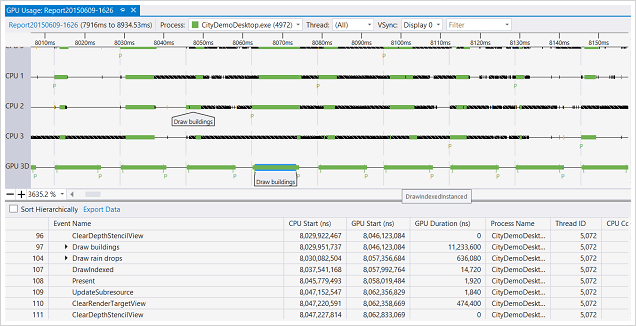
Analyser l’utilisation de la GPU
Comprendre les performances de votre jeu sur l’UC et la GPU
Utilisez Visual Studio GPU Usage ou PIX sur Windows pour comprendre comment votre jeu se comporte sur le CPU et le GPU. Utilisation du GPU collecte des données en temps réel et complète l’outil d’analyse des frames, ce dernier traitant les images capturées hors connexion. Le rapport Utilisation du GPU indique clairement où se situe le goulot d’étranglement, qu’il concerne le processeur ou le GPU.
Codes de shaders
Colorisation de la syntaxe des shaders
Que le code de votre nuanceur soit basé sur des fichiers HLSL ou FX, l’éditeur du nuanceur Visual Studio le reconnaît. L’éditeur du nuanceur propose de mettre en surbrillance la syntaxe et intègre des fonctions de saisie semi-automatique. Il n’a jamais été aussi simple de lire et d’écrire le code de votre nuanceur dans Visual Studio. Vous pouvez également configurer l’éditeur pour utiliser vos polices et votre thème préférés.
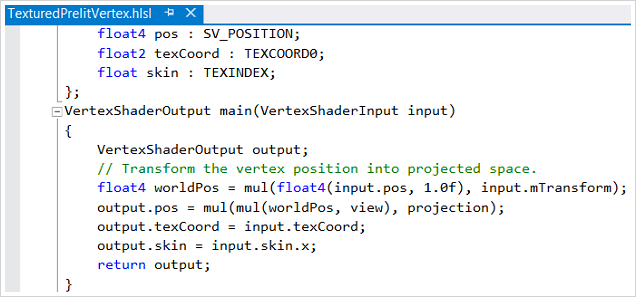
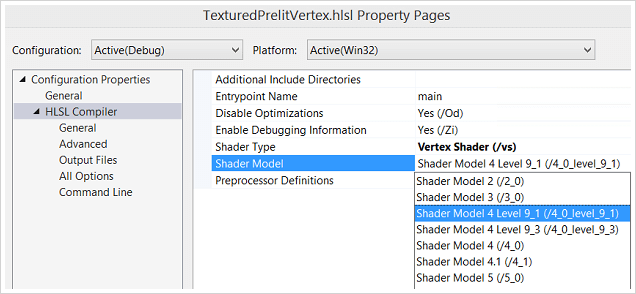
Compiler des codes de shaders
Les fichiers font partie de votre projet des shaders
Sans surprise, les fichiers de nuanceur peuvent être gérés et générés dans le cadre de vos projets Visual Studio. Il suffit de définir les propriétés du fichier du nuanceur pour désigner le type de nuanceur, le modèle et les paramètres d’optimisation qui vous intéressent. Visual Studio se charge de la compilation du nuanceur pour vous.
Conception de nuanceurs de pixels
Concepteur de shaders
Vous n’avez jamais entendu parler de HLSL ou vous préférez une approche plus visuelle pour créer des nuanceurs. Ne cherchez plus : le concepteur du nuanceur Visual Studio est fait pour vous. Fini le codage de nuanceur dans un éditeur. Dorénavant, vous ajoutez et connectez des nœuds de nuanceur à l’aide d’une interface graphique. Vous pouvez appliquer différentes textures, lumières et même ajouter et afficher des animations en temps réel. Créer des nuanceurs n’a jamais été aussi facile
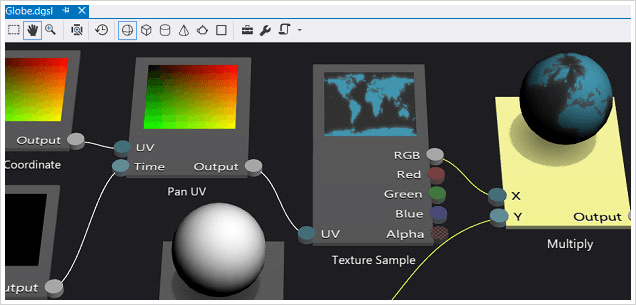
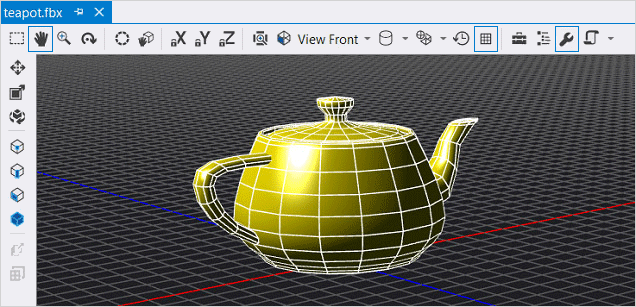
Afficher les modèles 3D
…dans Visual Studio Model Viewer
Si vous souhaitez voir le dernier modèle 3D qu’un artiste vous a envoyé, nul besoin de quitter l’IDE que vous utilisez déjà pour travailler. Affichez des modèles 3D OBJ et FBX dans Visual Studio. Recadrez, zoomez, modifiez la position de l’appareil photo, affichez les objets dans des animations temporelles… avec l’univers de la 3D, vous n’êtes pas au bout de vos surprises. Vous pouvez également apporter de légères modifications aux modèles dans Model Viewer.
Modifier les textures
…dans l’éditeur d’images de Visual Studio
Si l’éditeur d’images de Visual Studio fonctionne très bien avec les fichiers image, il couvre également les fichiers de texture DirectDraw Surface (DDS). Outre ses fonctions simples d’affichage et de dessin, notamment, il vous permet également d’activer ou de désactiver des canaux RVBA, de générer des mipmaps et d’appliquer des filtres. Cet éditeur d’images peut vous accompagner sur une multitude de tâches d’édition de textures.

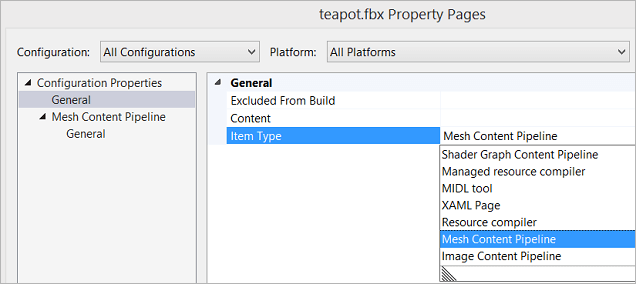
Pipeline du contenu d’actif
Gérer les pipelines du contenu
La gestion de composants dans différents formats peut paraître décourageante. Visual Studio propose de gérer votre pipeline de contenus à destination des images, des modèles et des nuanceurs. Il vous suffit de définir les propriétés du fichier de votre choix pour utiliser le pipeline de contenus et configurer les paramètres. Visual Studio se charge de la conversion au format de votre choix au moment de la génération.
Le moteur Unity s’intègre au sein d’une plateforme unique en son genre pour créer des jeux 2D et 3D, ainsi que du contenu interactif. Créez un seul projet et publiez-le sur 21 plateformes, notamment les plateformes mobiles, web, WebGL, les ordinateurs Mac, PC et Linux, ainsi que les consoles. Utilisez des outils interplateformes pour que votre contenu interactif fonctionne parfaitement sur tous les appareils.
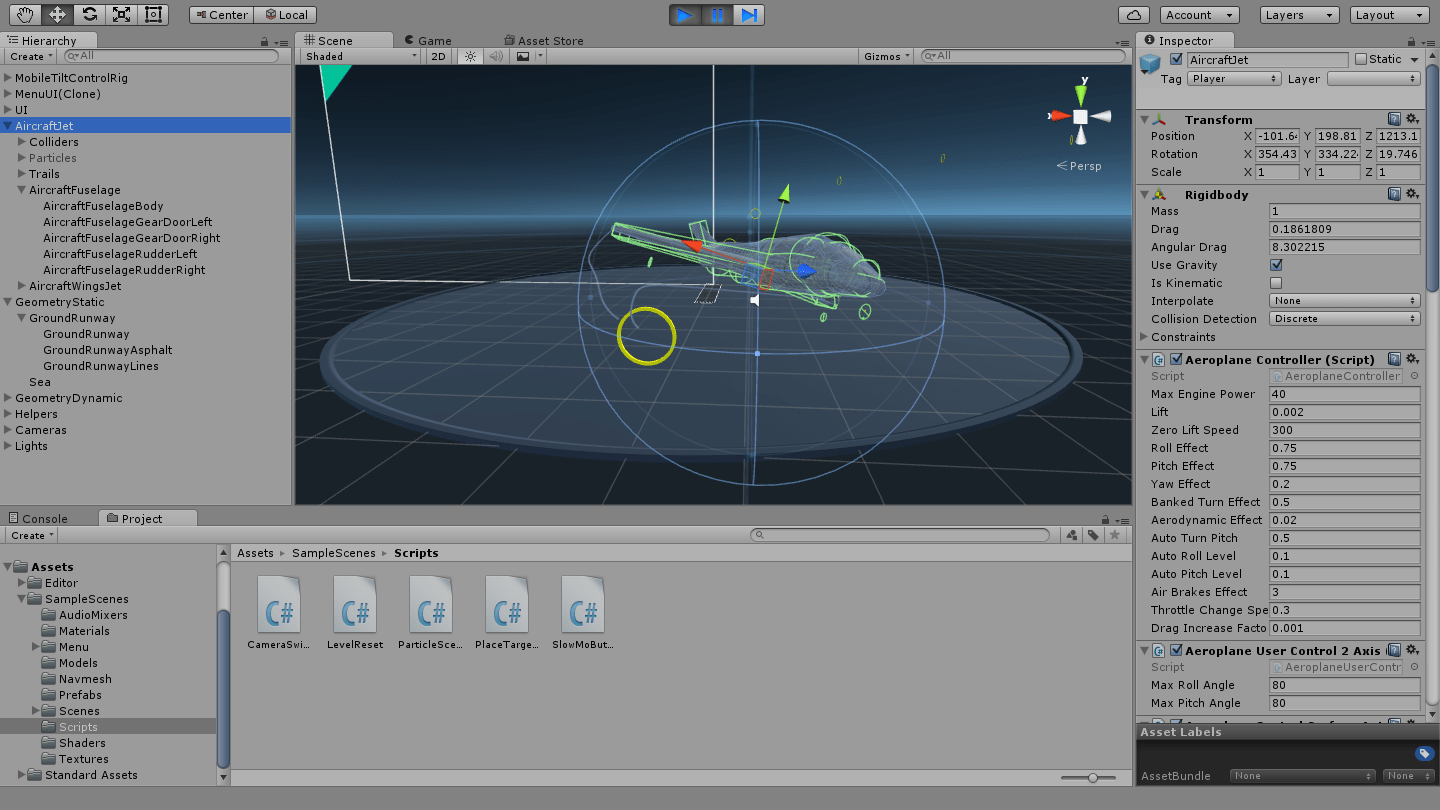
Déboguer dans Visual Studio
Débogage de pointe pour jeux Unity dans Visual Studio
Visual Studio apporte une expérience de débogage optimale pour le moteur de jeu Unity. Identifiez les problèmes rapidement en déboguant vos jeux Unity dans Visual Studio : configurez des points d’arrêts et évaluez des variables et des expressions complexes. Vous pouvez déboguer votre jeu Unity, qui s’exécute dans l’éditeur Unity ou dans le lecteur Unity. Vous pouvez également déboguer une DLL gérée externe dans votre projet Unity.

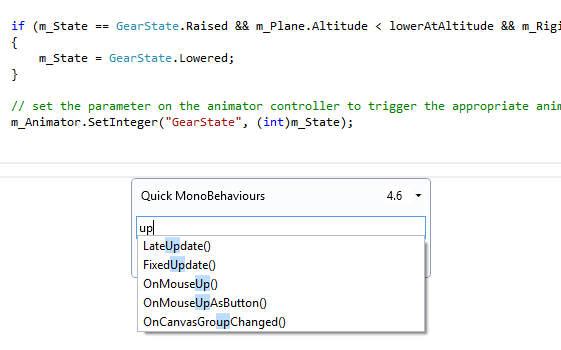
Optimiser la productivité
IDE complet pour Unity
Écrivez du code de façon plus productive en tirant parti de ce que propose Visual Studio en termes de productivité, comme les fonctionnalités IntelliSense, ainsi que les fonctionnalités de refactorisation et de navigation. Personnalisez l’environnement de codage comme bon vous semble. Choisissez votre thème, vos couleurs, vos polices et personnalisez bien d’autres paramètres encore. Utilisez en outre Unity Project Explorer pour parcourir des scripts Unity et créer les vôtres. Vous n’avez plus besoin de passer d’un IDE à l’autre. Créez rapidement des méthodes de script Unity dans Visual Studio en utilisant les assistants Implement MonoBehaviours et Quick MonoBehaviours.
Unreal Engine 4 est une suite complète d’outils de développement de jeux créée par des développeurs de jeux pour les développeurs de jeux. Des jeux mobiles 2D aux superproductions pour console, en passant par la réalité virtuelle, Unreal Engine 4 vous offre tout ce dont vous avez besoin pour démarrer, expédier, croître et vous distinguer. Éditez, créez et déboguez vos jeux Unreal en C++ dans Visual Studio pour booster votre productivité.
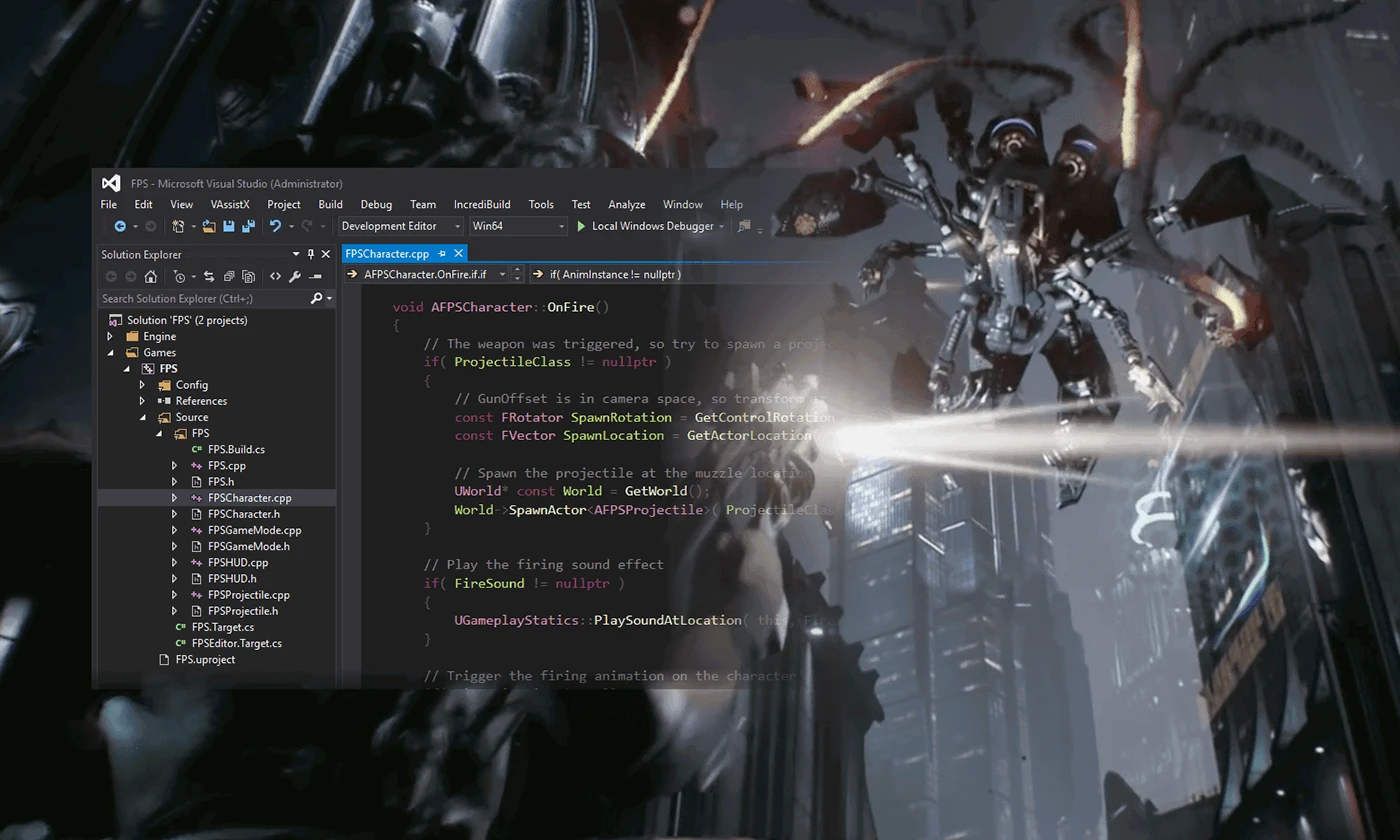
Coder avec Visual Studio
Unreal Engine is designed to integrate seamlessly with Visual Studio, allowing you to quickly and easily make changes to your project code and see the results immediately upon compilation. Écrivez du code avec le puissant support d’IntelliSense, qui inclut une liste d’erreurs en temps réel et des tildes, pour accélérer votre flux de travail ! Gagnez du temps en tirant parti des suggestions intelligentes de types UE d’IntelliCode. Vous pouvez éventuellement entraîner un modèle IntelliCode localement avec la base de code de votre équipe et recevoir les suggestions spécifiées en fonction des types et modèles de codage de votre équipe.
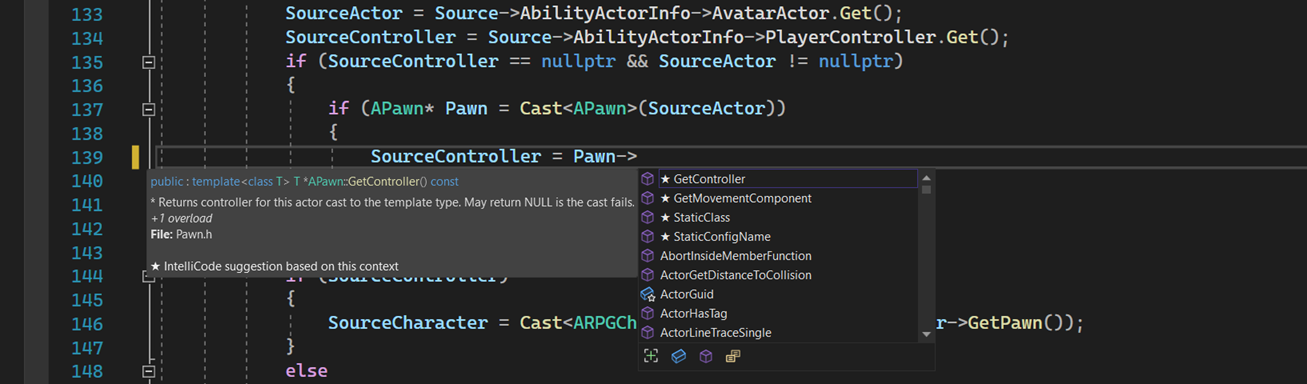
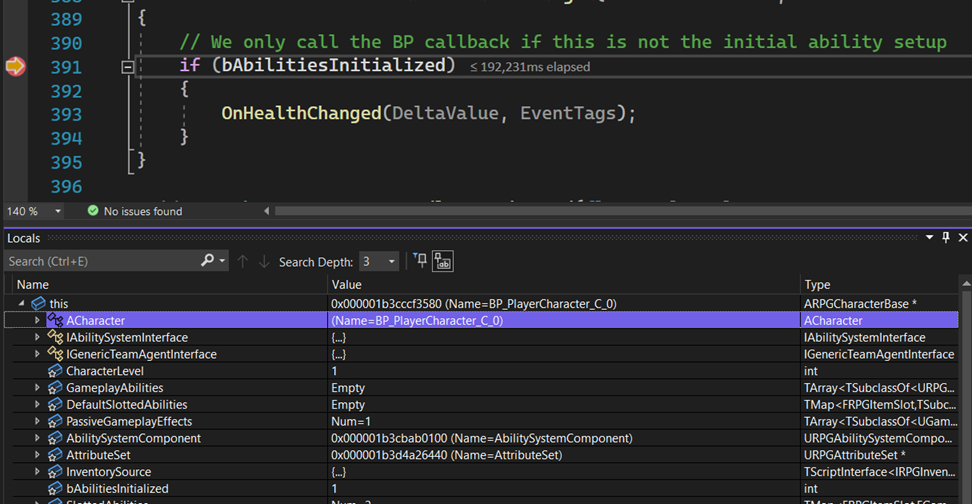
Déboguer avec Visual Studio
Visual Studio offre une expérience de débogage de pointe pour le moteur Unreal. Déboguez facilement vos projets Unreal en utilisant le support étendu avec visualiseurs dans le débogueur qui permet une inspection facile de types Unreal courants, tels que FNames et les tableaux dynamiques. Vous pouvez également vérifier le comportement de votre programme en regardant simplement les conseils en matière performances que le débogueur affiche dans l’éditeur.
Cocos est une boîte à outils de développement professionnel open source permettant de créer des jeux et fournissant aux développeurs un flux de travail rationalisé. Avec Cocos, vous pouvez créer rapidement des projets, concevoir des jeux et des clips d’animation, créer des packages et publier des jeux pour la distribution. Créez des jeux Cocos avec l’IDE puissant de Visual Studio et déboguez-les avec le débogueur hautes performances de Visual Studio pour augmenter votre productivité.
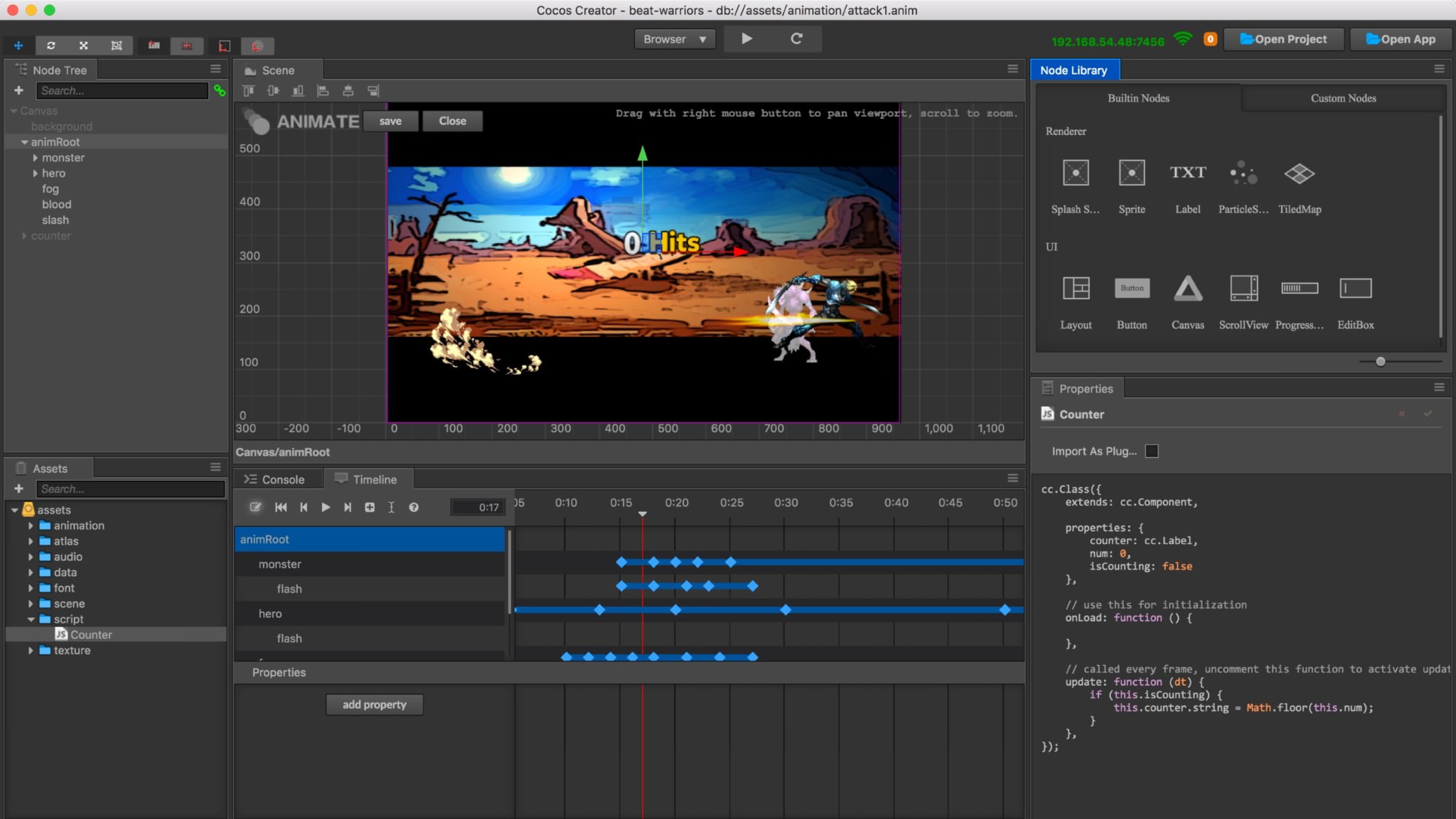
Coder avec Visual Studio
Le moteur Cocos s’intègre entièrement à Visual Studio, ce qui vous permet d’écrire du code de façon plus productive en tirant parti de ce que propose Visual Studio en termes de productivité, comme les fonctionnalités IntelliSense ou celles de refactorisation et de navigation. Compilez et exécutez vos projets dans Visual Studio pour voir immédiatement l’impact des modifications de votre code.
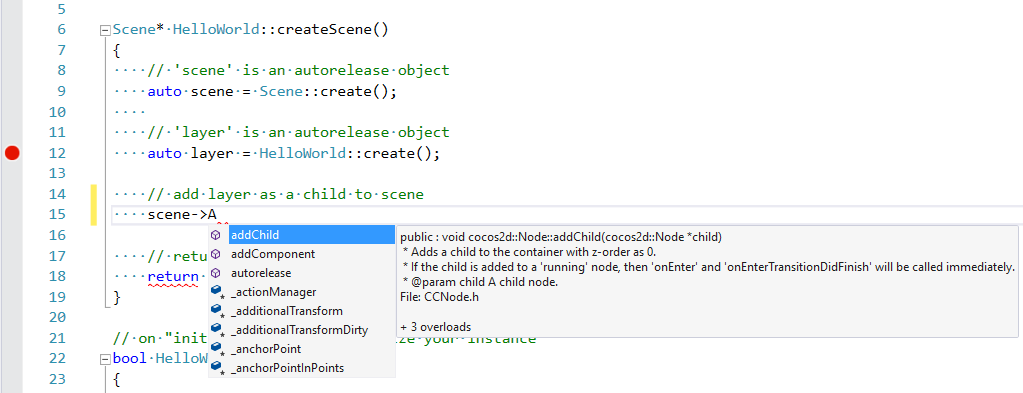
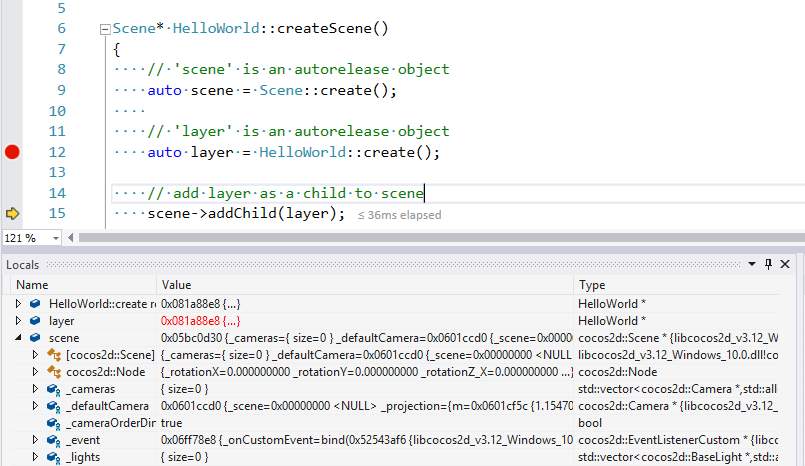
Déboguer avec Visual Studio
Profitez du puissant débogueur Visual Studio pour détecter les problèmes rapidement. Le débogueur Visual Studio s’intègre étroitement au flux de travail du développeur de jeux Cocos (configurer des points d’arrêt et commencer à évaluer les variables et les expressions). Vous pouvez également vérifier le comportement de votre programme en regardant simplement les conseils en matière performances que le débogueur affiche dans l’éditeur.
Création de votre infrastructure de jeu backend
Azure vous offre les choix et la flexibilité nécessaires pour créer votre serveur backend de jeu dans le cloud. Pour le calcul, vous pouvez utiliser des offres IaaS, telles que des machines virtuelles et des groupes de machines virtuelles identiques sur Windows et Linux, ou tirer parti d’offres PaaS, telles que Service Fabric et App Service. Pour le stockage de données, vous pouvez utiliser des services de base de données managés, tels qu’Azure SQL Database et Azure DocumentDB, ainsi que MongoDB et d’autres options disponibles sur la Place de marché Azure.


Motiver les joueurs
Proposez des scénarios multijoueurs et des classements avec Azure Active Directory. Par exemple, gérez les fournisseurs d’identité sociale, tels que Facebook, Google et Microsoft. Gérez la fidélisation des joueurs et augmentez leur engagement, ainsi que la monétisation, via les diverses plateformes avec Azure Notification Hubs et Azure Media Services.
Traiter le Big Data pour approfondir l’analytique des jeux
Construisez une puissante plateforme analytique de jeu de bout en bout sur Azure à l’aide d’outils Cortana Intelligence Suite et de solutions Big Data. Analysez le comportement de joueurs mobiles utilisant des services, tels qu’Azure Machine Learning et Azure Mobile Engagement afin de maximiser l’utilisation des applications, la fidélisation des utilisateurs et la monétisation.

Environnement de développement intégré (IDE) gratuit et totalement fonctionnel pour les étudiants, les développeurs open source et les développeurs individuels
Outils de développement, services et avantages d’abonnement professionnels pour les petites équipes
Solution de bout en bout pour répondre aux exigences de qualité et d’échelle d’équipes de toutes tailles

 Visual Studio Code
Visual Studio Code




